Renommer des fichiers et dossiers
Si les fichiers ou dossiers de votre Flow prêtent à confusion ou sont mal nommés, renommez-les.
Qui? | LEADER CONTRIBUTEUR |
Dans les plans | INVITÉ GRATUIT STARTER PLUS ULTIMATE |
Comment renommer un fichier
Cliquez sur un fichier ou un document
Dans la fenêtre des détails du fichier, cliquez sur le crayon à côté du nom du fichier. Modifiez le nom et appuyez sur Retour.
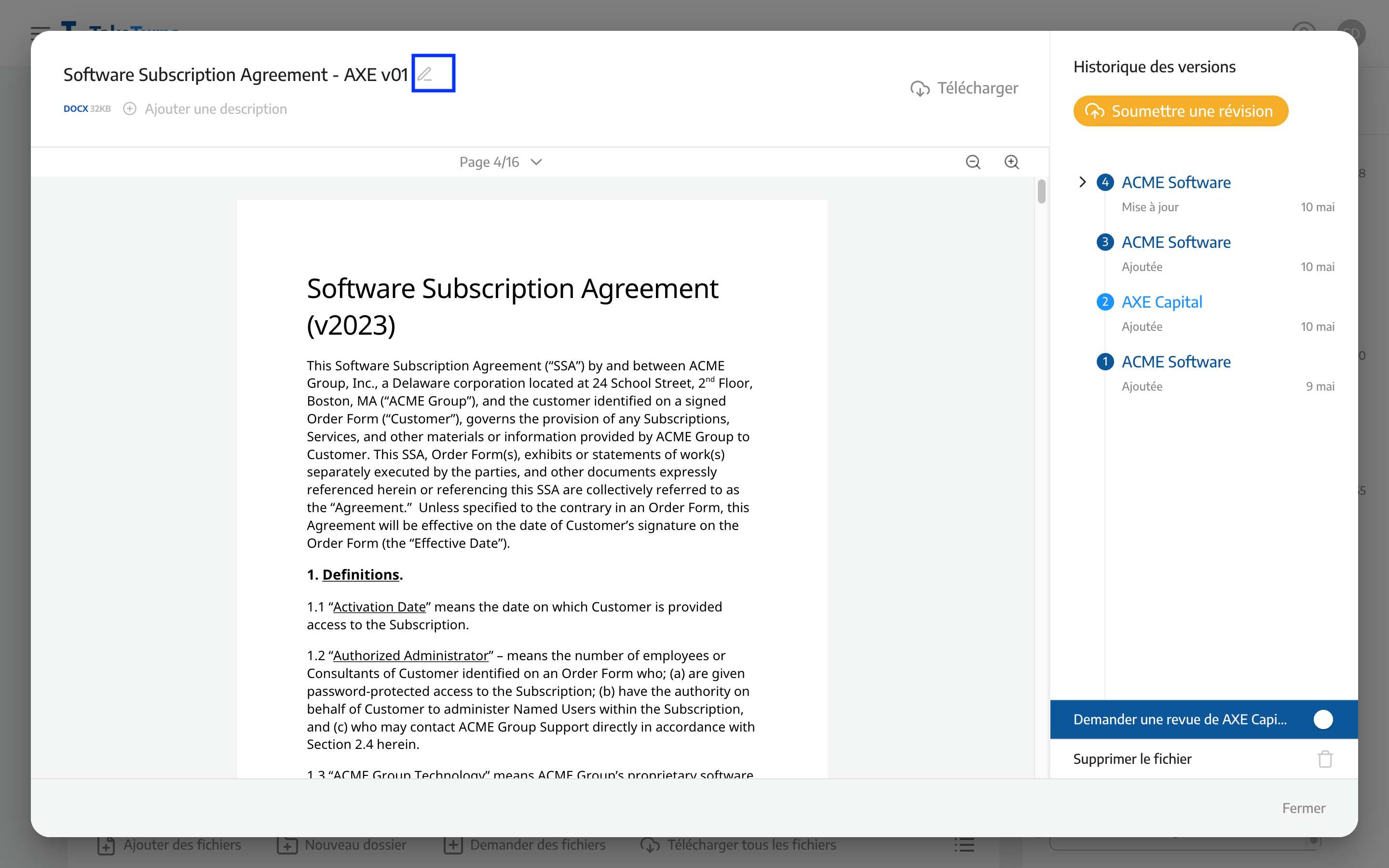
Ferme la fenêtre.
Le fichier sera surligné en jaune jusqu'à ce que votre mise à jour ait été partagée avec l'autre partie. Pour partager les fichiers que vous avez renommés, cliquez sur Envoyer les modifications.
💡 Conseil |
|
Comment renommer un dossier
Faites un clic droit sur le dossier
Choisissez Renommer
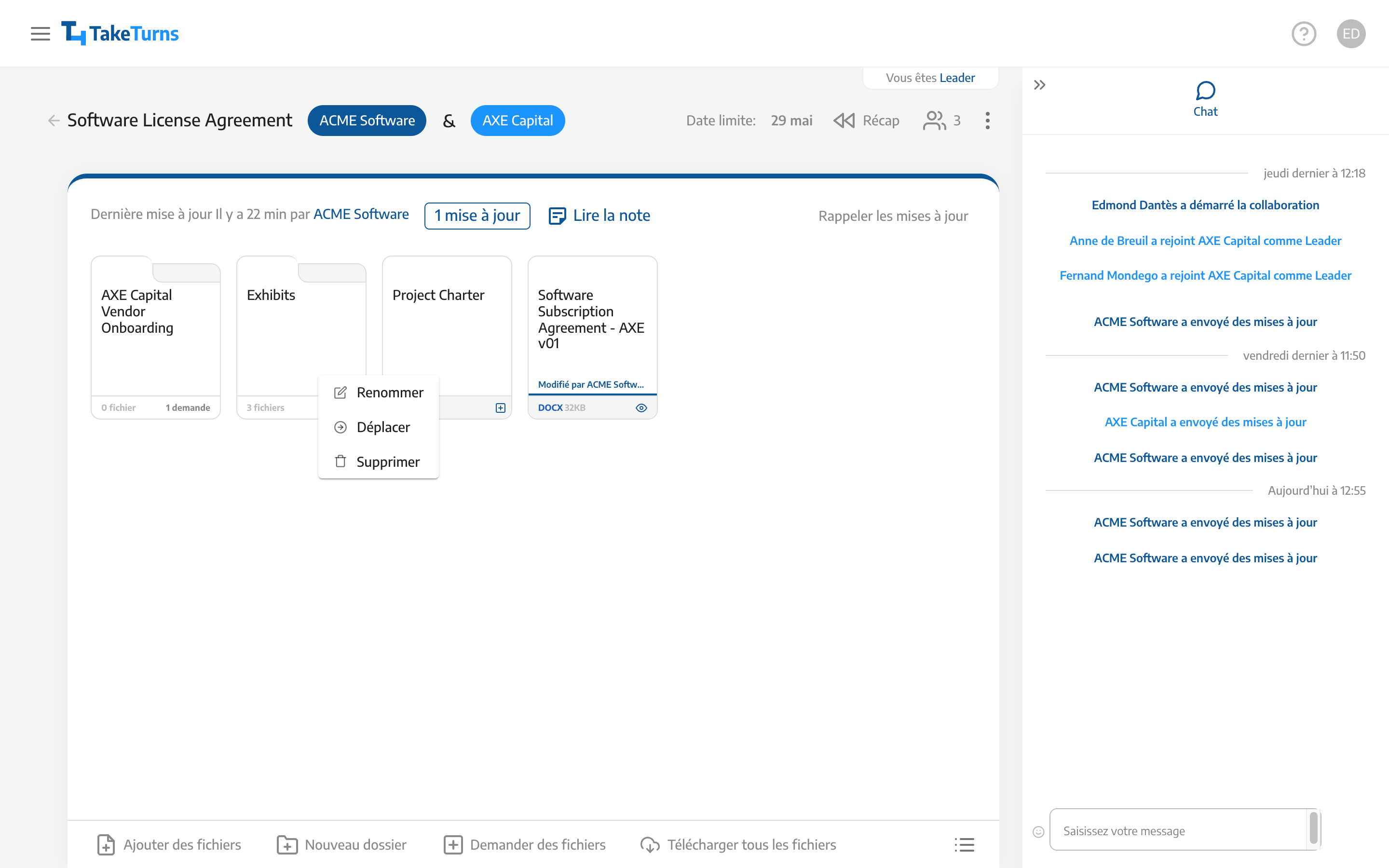
Entrez votre nouveau nom
Cliquez sur Confirmer.
Le fichier sera surligné en jaune jusqu'à ce que votre mise à jour ait été partagée avec l'autre partie. Pour partager les fichiers que vous avez renommés, cliquez sur Envoyer les modifications.
